

|
Windows 7,中文名稱視窗7,是由微軟公司(Microsoft)開發(fā)的操作系統(tǒng),內(nèi)核版本號(hào)為Windows NT 6.1。Windows 7可供家庭及商業(yè)工作環(huán)境:筆記本電腦 、平板電腦 、多媒體中心等使用。和同為NT6成員的Windows Vista一脈相承,Windows 7繼承了包括Aero風(fēng)格等多項(xiàng)功能,并且在此基礎(chǔ)上增添了些許功能。 大家都知道,硬盤安裝系統(tǒng)特別快,有很多朋友們都想硬盤重裝系統(tǒng)win7,但是又不知道該怎么做,別著急,小編為大家?guī)砹擞脖P重裝系統(tǒng)win7圖文教程,趕緊看看吧! (1)首先把你想要的系統(tǒng)下載下來并解壓 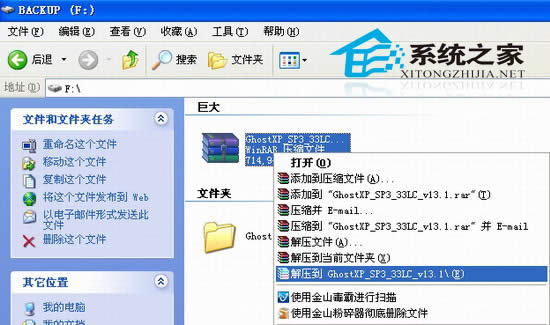 (2)打開“解壓出來”的文件夾 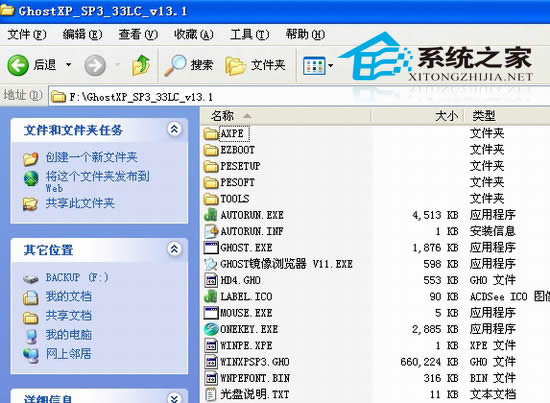 (3)安裝方式一:運(yùn)行文件夾里面的“AUTORUN.EXE”選擇第一選項(xiàng)的“安裝GHOST XP SP3”就可以默認(rèn)安裝了。 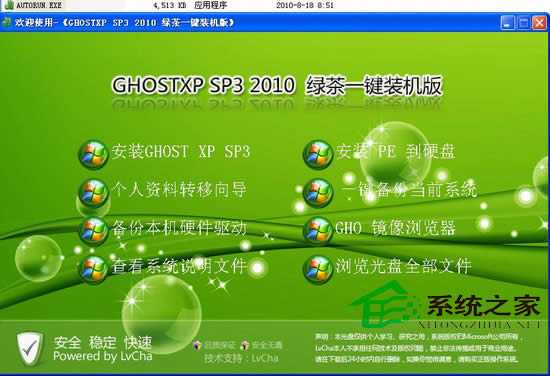 (4)安裝方式二:運(yùn)行文件夾里面的“ONEKEY.EXE”也可以默認(rèn)C盤路徑安裝了。直接確定就可以。  (5)以上兩種方式都可以順利安裝。這邊有幾個(gè)網(wǎng)友經(jīng)常提到的小問題要告訴大家。 1:系統(tǒng)解壓不能直接解壓到C盤,因?yàn)槲覀兙褪且严到y(tǒng)默認(rèn)做進(jìn)C盤的系統(tǒng)盤的,所以解壓出來的文件夾不能放到C盤,不然安裝不了。你看上面我是解壓在“F盤”的,當(dāng)然除了C盤,其他盤符都可以 2:解壓出來的文件夾絕對不能放到“中文文件夾”里面。不然硬盤安裝器不能支持中文路徑,就造成了部分用戶說那個(gè)“確定按鈕是灰色的“無法點(diǎn)擊的結(jié)果。  這個(gè)就是因?yàn)槲野?ldquo;GhostXP_SP3_33LC_v13.1”文件夾放到“新建文件夾”里面了。而硬盤安裝器不能支持中文路徑。遇到這種情況,先關(guān)閉硬盤安裝器。然后到F盤把“新建文件夾”隨便改成非中文形式就可以了,比如:123. 當(dāng)然了,你不能在硬盤安裝器直接修改中文文件夾,看看我的小示范圖 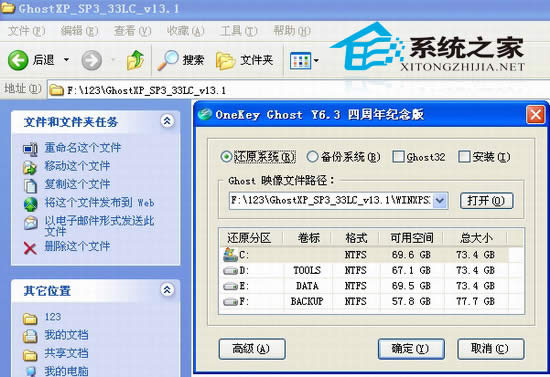 以上就是小編為大家提供的硬盤重裝系統(tǒng)win7圖文教程了,還在擔(dān)心不知道怎么做的朋友們趕緊試試吧!希望以上硬盤重裝系統(tǒng)的資訊可以幫助到大家!
Windows 7簡化了許多設(shè)計(jì),如快速最大化,窗口半屏顯示,跳轉(zhuǎn)列表(Jump List),系統(tǒng)故障快速修復(fù)等。Windows 7將會(huì)讓搜索和使用信息更加簡單,包括本地、網(wǎng)絡(luò)和互聯(lián)網(wǎng)搜索功能,直觀的用戶體驗(yàn)將更加高級,還會(huì)整合自動(dòng)化應(yīng)用程序提交和交叉程序數(shù)據(jù)透明性。 |
溫馨提示:喜歡本站的話,請收藏一下本站!